این wikiHow به شما آموزش می دهد که چگونه قفل صفحه گوشی Android خود را خاموش کنید تا نیازی به وارد کردن پین یا رمز الگوی خود برای دسترسی به آن نباشید.
گام
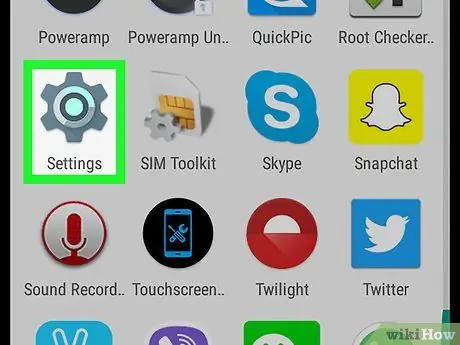
مرحله 1. تنظیمات تلفن Android را باز کنید
نماد جستجو

در صفحه اصلی یا در لیست برنامه ها
اگر تلفن را قفل بگذارید ، هرکسی می تواند به تلفن شما دسترسی پیدا کند. لطفاً در صورت آگاهی از خطرات ، قفل صفحه را خاموش کنید
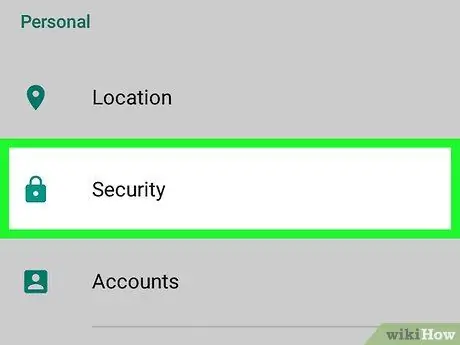
مرحله 2. به پایین بروید و روی Screen Lock ضربه بزنید
این منو را در بخش "شخصی" پیدا خواهید کرد.
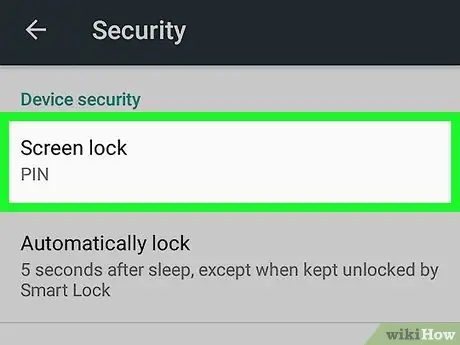
مرحله 3. روی قفل صفحه ضربه بزنید
این گزینه معمولاً اولین گزینه در منوی "Phone Security" است. در صورت وجود کد PIN یا رمز عبور الگو را وارد کنید تا به منوی بعدی بروید.
اگر این گزینه را پیدا نکردید ، دوباره پایین بروید و دوبار روی "هیچ" ضربه بزنید. پس از این ، قفل صفحه دیگر فعال نمی شود. اگر قبلاً رمز عبور یا الگوی خود را وارد کرده اید ، باید آن را وارد کنید
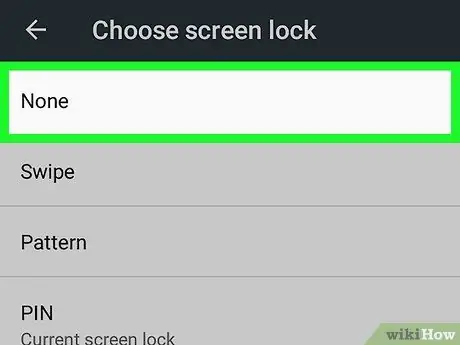
مرحله 4. روی هیچکدام ضربه بزنید
منوی هشدار ظاهر می شود. قبل از خاموش کردن قفل صفحه ، آن را با دقت بخوانید.
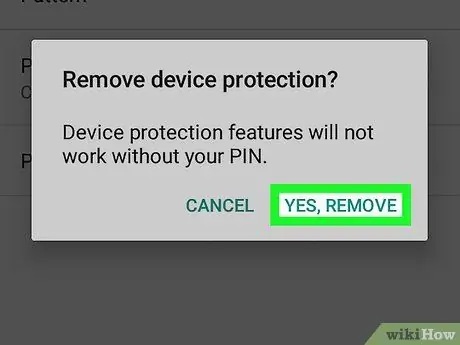
مرحله 5. روی Yes ، remove ضربه بزنید
پس از این ، برای باز کردن قفل تلفن نیازی به وارد کردن رمز عبور خود ندارید.







